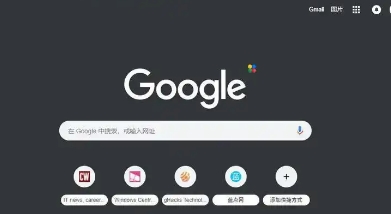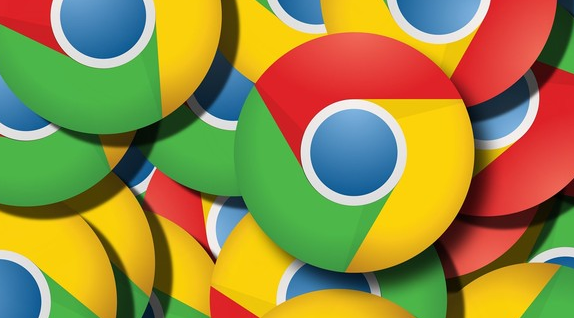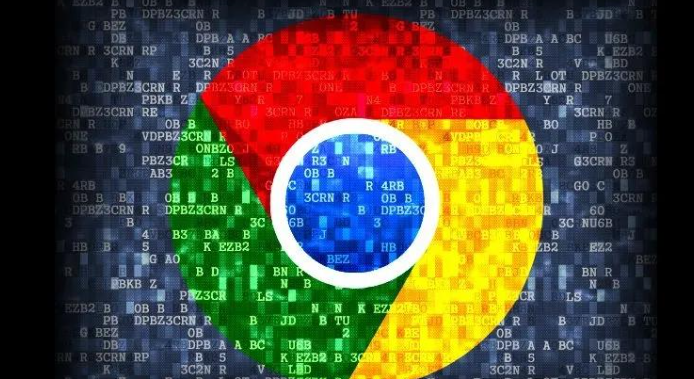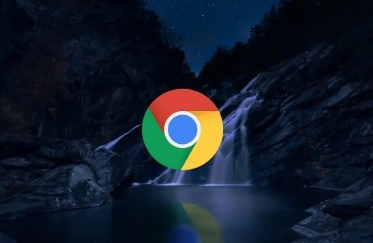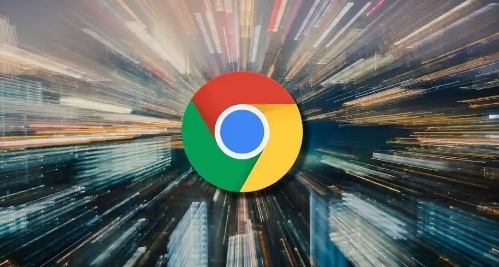
我们打开Chrome浏览器,访问需要调试的网页。接着,按下键盘上的F12键,或者右键点击页面选择“检查”,即可打开Chrome的开发者工具。在开发者工具界面中,我们点击左上角的“Network”标签,进入网络请求调试面板。
在这个面板中,我们可以看到所有被浏览器发起的网络请求,包括请求的类型、URL、状态码等信息。为了更详细地查看某个请求的信息,我们可以点击该请求条目,展开详细信息。在这里,我们可以查看请求的头部信息、响应数据以及请求的时间线等。
除了基本的查看功能外,Chrome还提供了丰富的筛选和分析工具。例如,我们可以使用过滤器来筛选出特定类型的请求,如XHR请求、CSS文件请求等。此外,我们还可以使用“Network Conditions”工具来模拟不同的网络环境,如慢速网络或高延迟网络,以便测试网页在不同环境下的性能表现。
在调试过程中,我们经常需要查看请求的响应数据。Chrome允许我们直接在调试面板中预览各种格式的响应数据,如HTML、JSON、图片等。这对于前端开发者来说非常有用,可以帮助他们快速验证接口返回的数据是否符合预期。
有时,我们可能还需要对请求进行修改和重发。Chrome也提供了这样的功能。我们可以在请求上右键点击,选择“Open in new tab”或“Copy as cURL”,将请求发送到新标签页或复制为cURL命令。这样,我们就可以在新标签页中修改请求参数并重新发送请求,或者在其他工具中使用这个cURL命令来进行自动化测试。
Chrome浏览器的网络请求调试功能是一个强大的工具,它能够帮助我们深入了解网页背后的网络活动。通过熟练掌握这些调试技巧,我们可以更加高效地进行网页开发和优化工作。无论是排查问题还是提升性能,Chrome的网络请求调试功能都是我们不可或缺的助手。